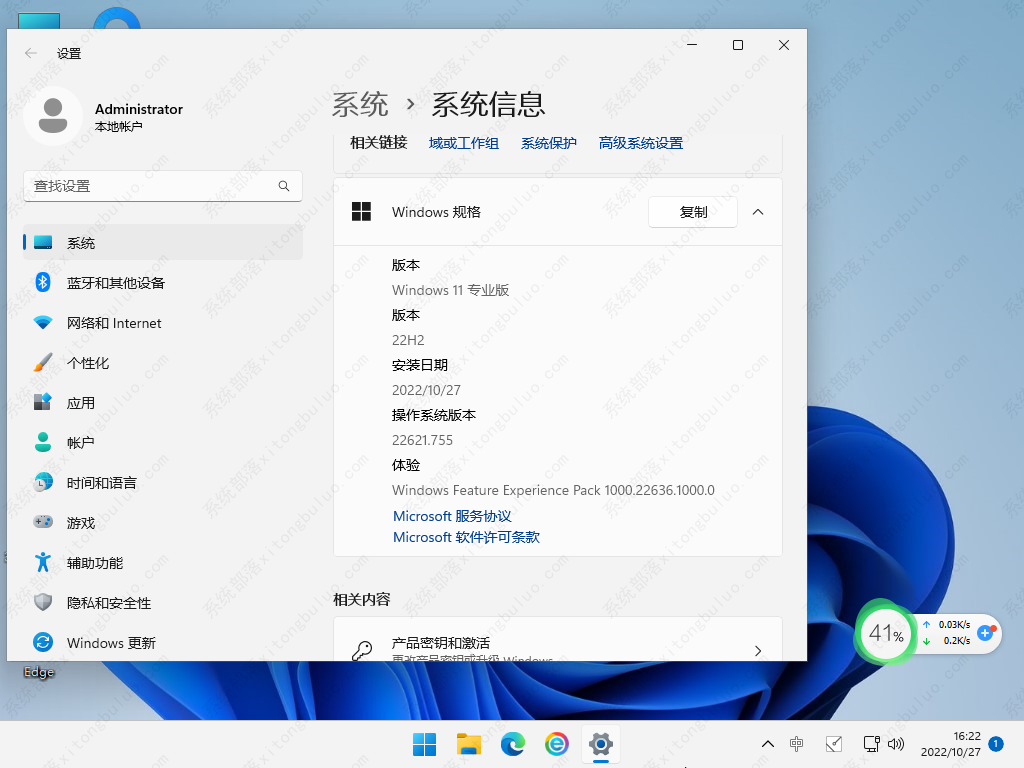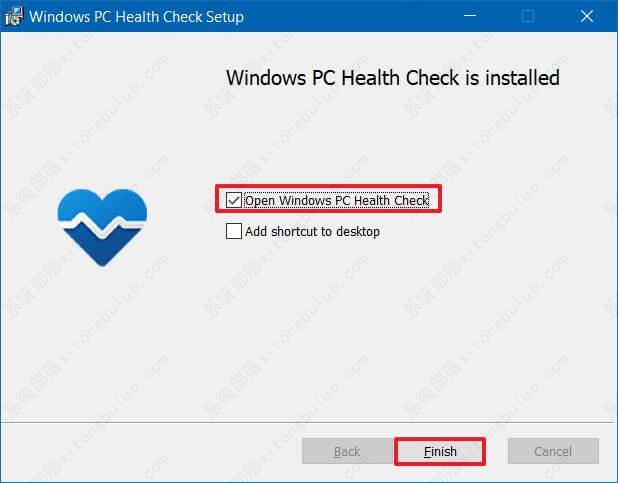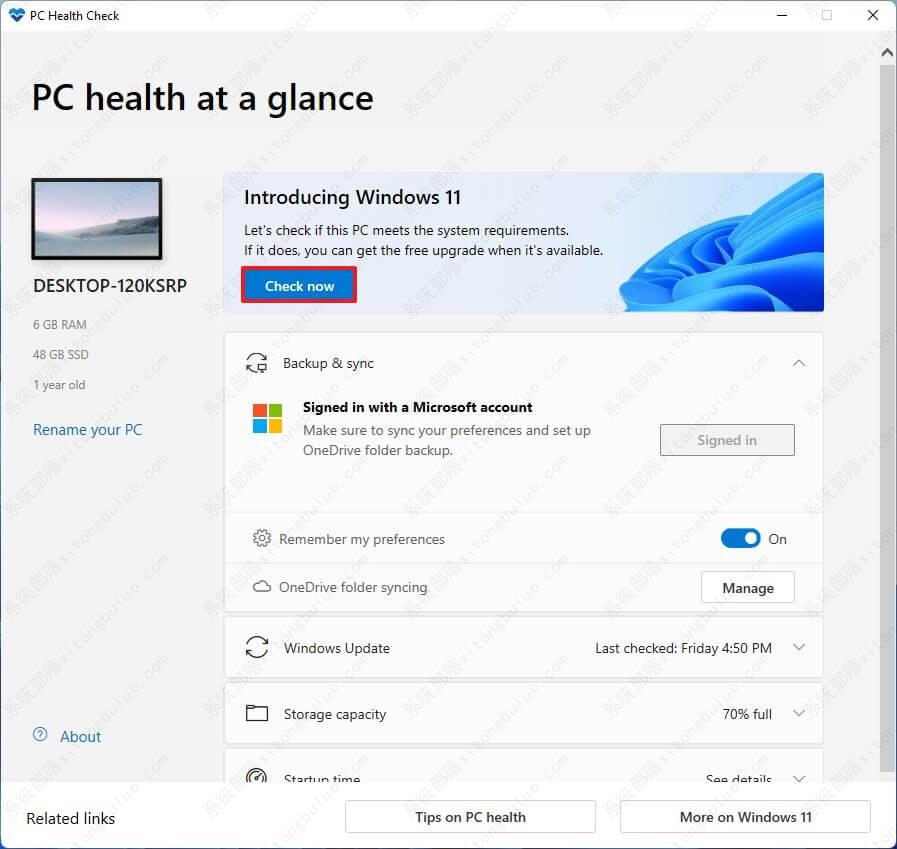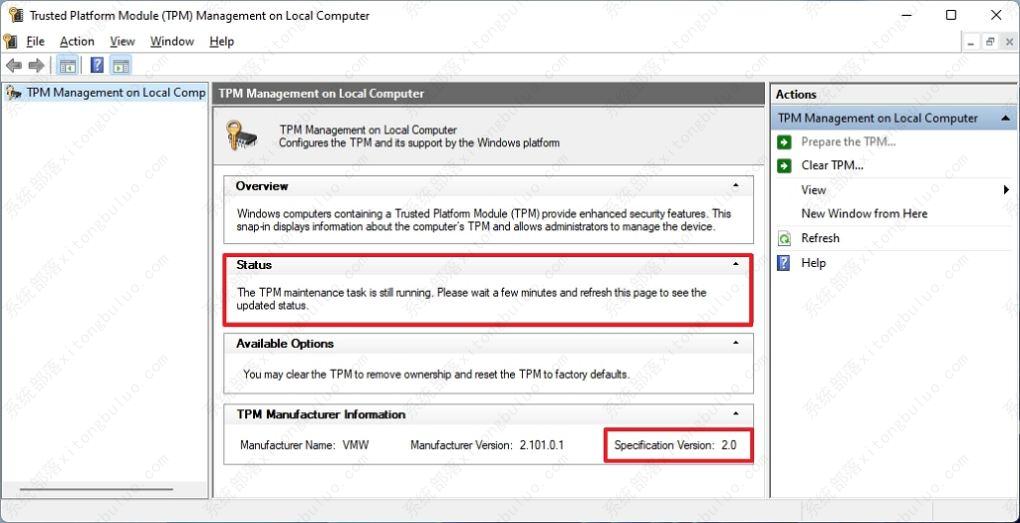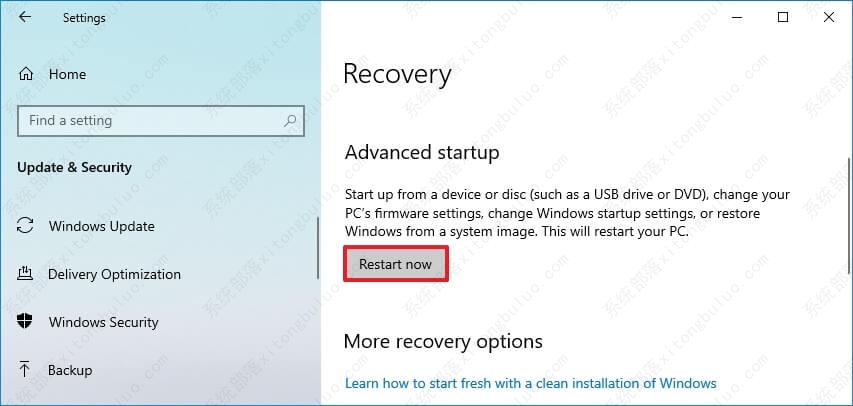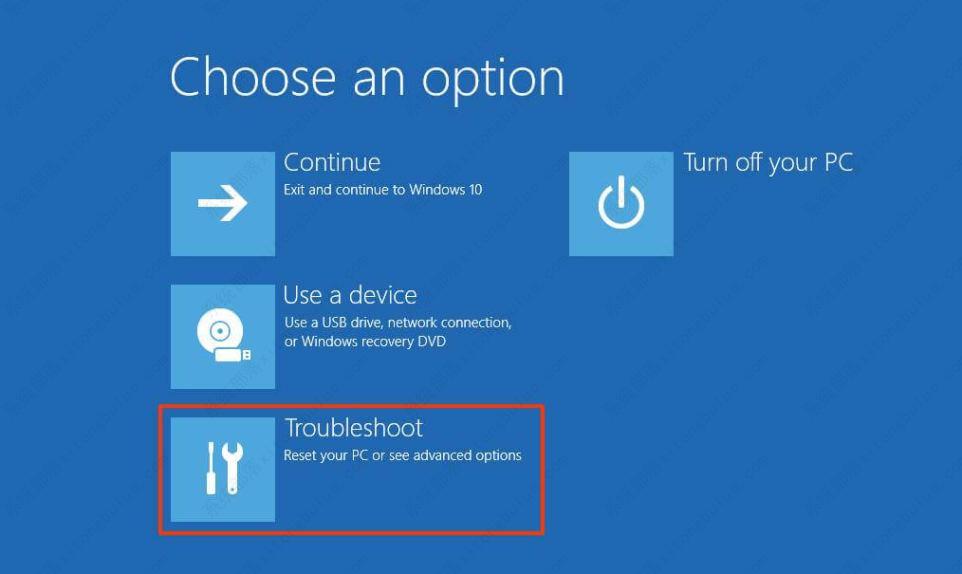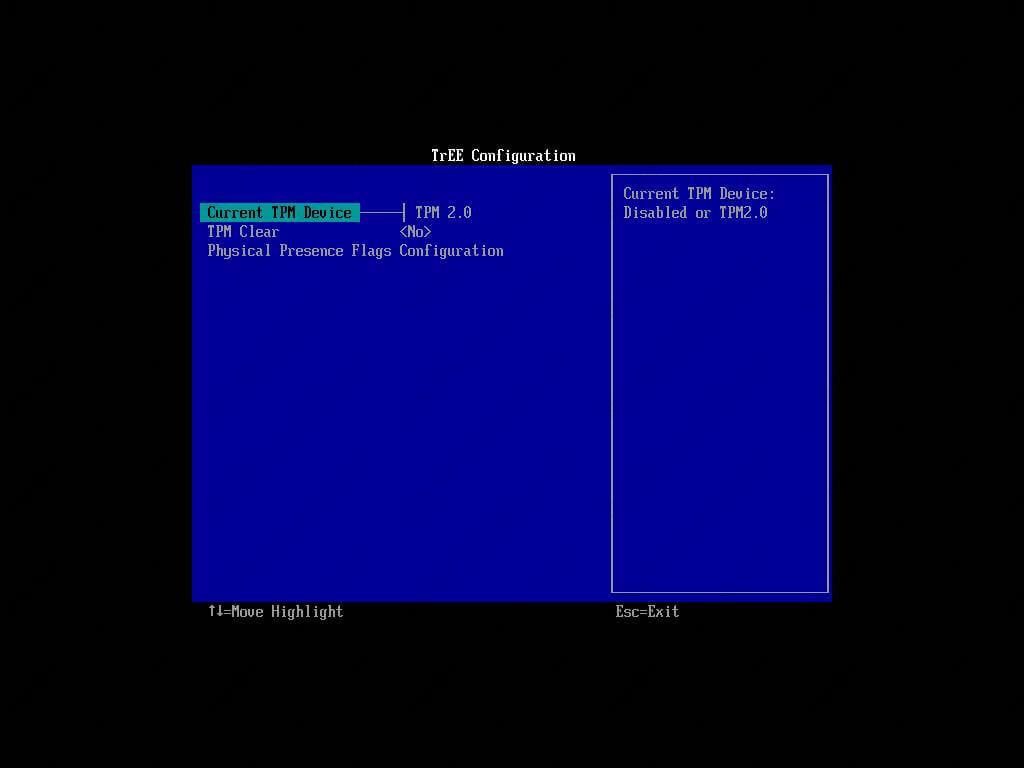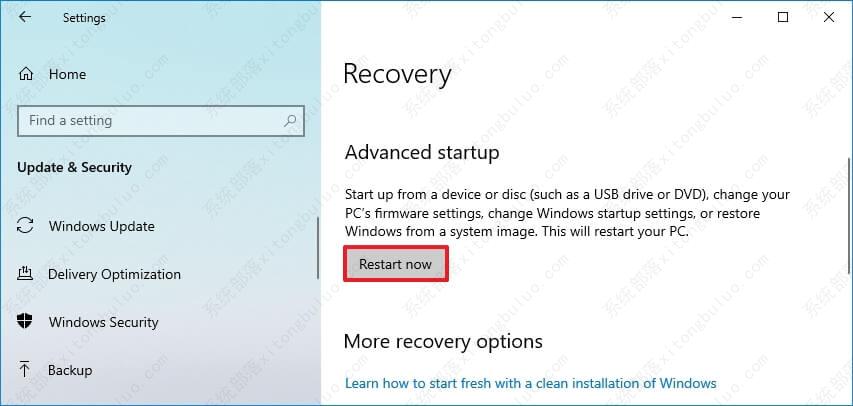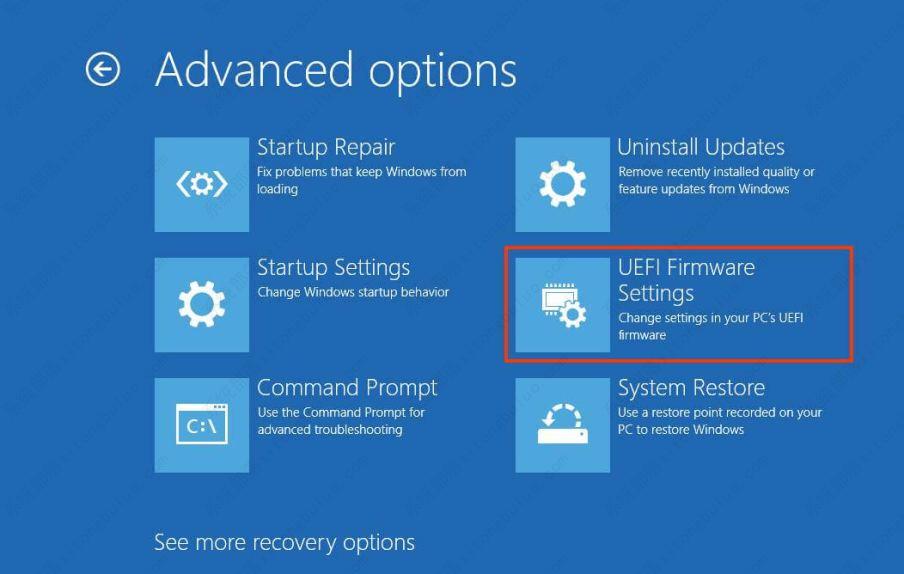Windows 11 22H2系统升级要求:所有你需要知道的!
Windows 11 22H2(或 Windows 11 2022 更新)具有与版本 21H2(原始版本)相同的硬件要求。如果您的设备已经在运行 Windows 11 21H2,它将与版本 22H2 兼容。另一方面,如果您计划从Windows 10升级,则需要确保硬件满足最低要求。例如,64 位双核处理器、4GB RAM、64GB 存储、可信平台模块 (TPM) 2.0 版和安全启动。此外,对于新安装,您现在需要使用您的 Microsoft 帐户凭据创建一个帐户,这意味着该设备必须具有 Internet 连接。否则,您将无法完成设置。这篇文章将教您安装 Windows 11 的新系统要求以及检查您的计算机是否将运行该操作系统的步骤。
目录
-
一、Windows 11 22H2 系统要求
- Windows 11 22H2 硬件要求
- Windows 11 22H2 支持的处理器
- 英特尔支持的处理器
- AMD 支持的处理器
- 高通支持的处理器
-
二、Windows 11 22H2 功能要求
- 以下是支持特定功能的硬件要求
- 三、Windows 11 22H2 兼容性检查
-
四、Windows 11 22H2 启用 TPM 2.0 和安全启动
- 检查 TPM 2.0
- 在 UEFI 中启用 TPM 2.0
- 检查安全启动
-
为 Windows 11 启用安全启动
一、Windows 11 22H2 系统要求
Windows 11 22H2 硬件要求
处理器: 1GHz 或更快的 CPU 或具有两个或更多内核的片上系统 (SoC)。
内存: 4GB。
硬盘: 64GB 或更大。
系统固件: UEFI,支持安全启动。
TPM:可信平台模块 (TPM) 2.0 版。
显卡:与 DirectX 12 或更高版本的 WDDM 2.0 驱动程序兼容。
显示分辨率:高清 (720p) 显示大于 9 英寸对角线,每个颜色通道 8 位。
网络: Microsoft 帐户和 Internet 连接。
这一次并继续前进,在设置 Windows 11 Pro 或 Home 时,您还需要 Microsoft 帐户和 Internet 连接来完成设置。否则,您将无法完成开箱即用体验,这意味着专业版和家庭版不再支持本地帐户,至少在初始设置期间不支持。
Windows 11 22H2 支持的处理器
作为原始版本,Windows 11 22H2 仅兼容部分处理器。例如,这个新版本支持 Intel Core 8th Gen 和更高的处理器以及一些 Pentium、Atom、Celeron 和 Xeon CPU。如果您要使用 AMD,则该操作系统仅支持第二代 Ryzen(包括 Threadripper)和更新的处理器,以及一些 EPYC 和 Athlon CPU。至于ARM支持,最新版Windows将支持高通骁龙850、7c、8c、8cx一二代,以及微软的SQ1和SQ2。
此外,还支持第 7 代 Intel 处理器,但仅支持 7820HQ 芯片。此外,还支持 Intel 的 Core X 和 Xeon W 处理器,但前提是该设备带有声明性、组件化硬件支持应用程序 (DCH) 驱动程序。
以下是 Intel、AMD 和 Qualcomm 支持的处理器列表。
英特尔支持的处理器
-
第八代(咖啡湖)。
-
第 9 代(咖啡湖刷新)。
-
第 10 代(彗星湖和冰湖)。
-
第 11 代(火箭湖和老虎湖)。
-
第 12 代(桤木湖)。
-
第 13 代(猛禽湖)。
-
奔腾——黄金和白银。
-
至强 – Skylake-SP、Cascade Lake-SP、Cooper Lake-SP、Ice Lake-SP
-
支持的英特尔处理器。
AMD 支持的处理器
-
锐龙 2000、3000、4000、5000、6000、7000。
-
锐龙 Threadripper Pro 59xxWX。
-
锐龙嵌入式 V25xx 和 V27xx。
-
EPYC(霄龙)第二代和第三代。
-
速龙 – 金、银、3xxx、300x。
-
支持的 AMD 处理器。
高通支持的处理器
-
骁龙850。
-
骁龙7c。
-
骁龙8c。
-
骁龙8cx。
-
骁龙 8cx (Gen2)。
-
微软 SQ1。
-
微软 SQ2。
-
支持的高通处理器。
如果您有不受支持的设备,您仍然可以从 ISO 文件或 USB 可启动媒体进行升级(风险自负)。但是,该设备仍需要具有至少两个内核、4GB RAM、64GB 存储空间以及启用的 TPM 1.2 芯片和安全启动的 64 位处理器。
二、Windows 11 22H2 功能要求
以下是支持特定功能的硬件要求
-
5G 支持:需要支持 5G 的调制解调器。
-
自动 HDR:需要 HDR 显示器。
-
BitLocker to Go:需要 USB 闪存驱动器。
-
客户端 Hyper-V:需要具有二级地址转换 (SLAT) 功能的处理器(在 Windows Pro 及更高版本中可用)。
-
DirectStorage:需要 1 TB 或更大的 NVMe SSD 来存储和运行使用“标准 NVM Express 控制器”驱动程序和 DirectX 12 Ultimate GPU 的游戏。
-
DirectX 12 Ultimate:可用于支持的游戏和图形芯片。
-
存在需要一个传感器,该传感器可以检测到人与设备的距离或与设备交互的意图。
-
智能视频会议:此功能需要摄像机、麦克风和扬声器(音频输出)。
-
多语音助手 (MVA):需要麦克风和扬声器。
-
对齐三列布局:要求屏幕宽度为 1920 有效像素或更大。
-
从任务栏静音/取消静音:需要摄像机、麦克风和扬声器(音频输出)。该应用程序必须与启用全局静音/取消静音的功能兼容。
-
空间声音:需要支持的硬件和软件。
-
Microsoft Teams:此应用需要摄像机、麦克风和扬声器(音频输出)。
-
触控:需要支持多点触控的屏幕或显示器。
-
双重身份验证需要使用 PIN、生物识别(指纹读取器或照明红外摄像头)或具有 Wi-Fi 或蓝牙功能的电话。
-
语音输入:需要麦克风。
-
语音唤醒:需要现代待机电源模型和麦克风。
-
Wi-Fi 6E:需要新的 WLAN IHV 硬件和驱动程序以及支持 Wi-Fi 6E 的接入点或路由器。
-
Windows Hello:需要配置用于近红外 (IR) 成像的摄像头或用于生物识别身份验证的指纹读取器。没有生物识别传感器的设备可以使用带有 PIN 或与 Microsoft 兼容的便携式安全密钥的 Windows Hello。
-
Windows 投影:需要支持 Windows 显示驱动程序模型 (WDDM) 2.0 的显示适配器和支持 Wi-Fi Direct 的 Wi-Fi 适配器。
三、Windows 11 22H2 兼容性检查
在 Windows 10 上,您可以使用“Microsoft PC Health Check”应用程序来确认您的计算机是否满足系统要求。如果系统配置不兼容,应用程序还会向您显示不兼容组件的详细信息。
要检查您的计算机是否将运行 Windows 11 22H2,请使用以下步骤:
1、打开PC 健康检查页面。
2、在“检查兼容性”部分下,单击“下载 PC 健康检查应用程序”按钮。
3、双击WindowsPCHealthCheckSetup.msi文件。
4、单击“我接受许可协议中的条款”选项。
5、单击安装按钮。
6、检查“打开 Windows PC 健康检查”选项。
7、单击完成按钮。
8、在“介绍 Windows 11”部分下,单击“立即检查”按钮。
9、(可选)单击查看所有结果按钮以查看通过兼容性的组件列表。
10、(可选)单击设备规格按钮以更好地了解系统要求。
完成这些步骤后,如果硬件兼容,您将收到一条消息,确认您可以从 Windows 10 升级到 Windows 11 2022 更新。如果硬件未通过检查,您将收到一条消息,详细说明设备可以运行 Windows 11 的原因。
四、Windows 11 22H2 启用 TPM 2.0 和安全启动
在 Windows 11 上,最重要的要求之一是可信平台模块 (TPM) 版本 2.0 和安全启动,因为需要它们来提供更好的安全环境并防止对硬件和固件、常见恶意软件、勒索软件和其他攻击的威胁。
以下信息仅适用于设备运行 Windows 10 并计划升级到 Windows 11 的用户。
检查 TPM 2.0
要确定计算机上是否启用了 TPM,请使用以下步骤:
1、打开开始。
2、搜索tpm.msc并单击顶部结果以打开“可信平台模块 (TPM) 管理”工具。
3、在“状态和 TPM 制造商信息”部分,确认 TPM 存在和版本。
如果设备包含 TPM,您将看到硬件信息及其状态。否则,如果显示“找不到兼容的 TPM”,则说明 UEFI 上禁用了芯片,或者设备没有模块。
在 UEFI 中启用 TPM 2.0
要为 Windows 11 启用 TPM 2.0,请使用以下步骤:
1、打开设置。
2、点击更新和安全。
3、点击恢复。
4、在“高级启动”部分下,单击立即重新启动按钮。
5、点击疑难解答。
6、单击高级选项。
7、单击UEFI 固件设置选项。
8、单击重新启动按钮。
9、根据主板,单击高级、安全或引导设置页面。
10、选择TPM 2.0选项并选择已启用选项。
如果主板没有 TPM 芯片并且您运行的是 AMD 处理器,则该模块可能内置在处理器中,并且该选项将作为“fTPM”(基于固件的 TPM 2.0)或“AMD fTPM 开关”提供。 ” 如果设备是基于 Intel 的系统,TPM 将作为平台信任技术 (PTT)提供。
如果计算机没有 TPM 选项并且这是自定义构建,您可以购买一个模块来添加支持。但是,请咨询制造商的网站以确认支持存在。
完成这些步骤后,Windows 11 检查应该会通过,允许您将计算机升级到新操作系统。
检查安全启动
要确定是否启用安全启动以安装 Windows 11,请使用以下步骤:
1、打开开始。
2、搜索系统信息并单击顶部结果以打开应用程序。
3、单击左侧窗格中的系统摘要。
4、检查“安全启动状态”信息并确认该功能设置为On。如果不是,您需要手动启用该选项。
完成这些步骤后,您可能能够安装 Windows 11 2022 更新。否则,请按照步骤在主板固件中启用它。
为 Windows 11 启用安全启动
如果计算机使用旧版 BIOS,则必须将 MBR 驱动器转换为 GPT,切换到 UEFI 模式并启用安全启动。否则,计算机将无法启动。如果您尝试执行全新安装,则可以跳过约定,但如果您尝试从 Windows 10 桌面升级,则这是一项要求。
要启用安全启动以安装 Windows 11 22H2,请使用以下步骤:
1、打开设置。
2、点击更新和安全。
3、点击恢复。
4、在“高级启动”部分下,单击立即重新启动按钮。
5、点击疑难解答。
6、单击高级选项。
7、单击UEFI 固件设置选项。
8、单击重新启动按钮。
9、根据主板,单击高级、安全或引导设置页面。
10、选择“安全启动”选项,然后选择“启用”选项。
完成这些步骤后,设备应通过硬件验证以执行 Windows 11 22H2 的就地升级或全新安装。
相关文章
- Win11电源计划如何重置为默认?
- 简单的Win11屏幕亮度百分比调节技巧
- Win11分辨率锁死1024×768怎么办-Win11分辨率锁定了没法调的解决方法
- Win11分辨率被锁死怎么办-Win11无法正常更改分辨率的解决方法
- Win11设置分辨率多少才是最合适的
- Win11笔记本触摸板灵敏度怎么调?
- Win11文件扩展名显示/隐藏的三种实用技巧
- Win11怎么创建共享家庭组
- 如何在Win11记事本中更改背景颜色
- Win11笔记本无法调节屏幕亮度的三种解决方法
- Win11安全模式都进不去怎么办
- Windows11上Xbox Game Pass广告如何关闭推送
- Win11隐藏任务栏有白线怎么办
- Win11密钥无效的解决方法
- 如何使用Win11虚拟桌面
- 现在安装Win11需要什么配置-超级好超详细Win11配置要求
热门教程
win11关闭windows defender安全中心的四种方法
2Win11如何关闭Defender?Windows11彻底关闭Defender的3种方法
3win10不显示视频缩略图的两种解决方法
4win10关闭许可证即将过期窗口的方法
5win11怎么切换桌面?win11切换桌面的四种方法
6win11任务栏怎么显示网速?win11任务栏显示实时网速的方法
7win11忘记pin无法开机的三种最简单办法
8安装NET3.5提示0x800f0950失败解决方法
9Win11移动热点不能用怎么办?移动热点不工作怎么办?
10Win11如何打开预览窗格?Win11显示预览窗格的方法
装机必备 更多+
重装教程
大家都在看